Thêm ghi chú thích vào graph là một bước quan trọng để làm rõ thông tin và giúp người đọc hiểu rõ hơn về dữ liệu được trình bày. Việc này không chỉ làm cho graph dễ đọc hơn mà còn tăng tính chuyên nghiệp và thuyết phục cho bài thuyết trình, báo cáo, hay nghiên cứu của bạn. Bài viết này sẽ hướng dẫn bạn Cách Thêm Ghi Chú Thích Trong Graph một cách hiệu quả và chuyên nghiệp, bất kể bạn sử dụng phần mềm nào.
Thêm ghi chú thích cho graph không chỉ đơn giản là thêm vài dòng chữ giải thích. Ghi chú thích hiệu quả cần phải chính xác, ngắn gọn, dễ hiểu và đặt ở vị trí hợp lý để người đọc dễ dàng nắm bắt thông tin. Chúng ta sẽ cùng tìm hiểu các phương pháp và kỹ thuật khác nhau để đạt được điều này.
Các Loại Ghi Chú Thích Trong Graph
Có nhiều loại ghi chú thích khác nhau mà bạn có thể sử dụng, tùy thuộc vào mục đích và loại graph. Dưới đây là một số loại ghi chú thích phổ biến:
- Tiêu đề (Title): Mô tả ngắn gọn nội dung chính của graph.
- Nhãn trục (Axis Labels): Cho biết đơn vị đo lường và ý nghĩa của từng trục.
- Chú giải (Legend): Giải thích ý nghĩa của các ký hiệu, màu sắc, hoặc kiểu đường khác nhau trên graph.
- Ghi chú dữ liệu (Data Labels): Hiển thị giá trị cụ thể của từng điểm dữ liệu trên graph.
- Ghi chú bổ sung (Annotations): Cung cấp thêm thông tin chi tiết về một điểm dữ liệu hoặc khu vực cụ thể trên graph.
Hướng Dẫn Thêm Ghi Chú Thích
Sử dụng Phần Mềm Biểu Đồ
Hầu hết các phần mềm biểu đồ, từ Excel đến các công cụ chuyên nghiệp hơn, đều cung cấp tính năng thêm ghi chú thích. Các bước cơ bản thường bao gồm:
- Chọn graph bạn muốn thêm ghi chú thích.
- Tìm menu hoặc tab “Chart Elements”, “Annotations”, hoặc tương tự.
- Chọn loại ghi chú thích bạn muốn thêm (tiêu đề, nhãn trục, chú giải…).
- Nhập nội dung ghi chú thích và tùy chỉnh định dạng (font chữ, kích thước, màu sắc…).
Bạn có thể muốn tìm hiểu thêm về cách chú thích tài liệu tham khảo bằng Endnote.
 Thêm ghi chú thích trong graph bằng Excel
Thêm ghi chú thích trong graph bằng Excel
Ví dụ, trong Excel, bạn có thể thêm tiêu đề bằng cách click vào biểu đồ, sau đó chọn “Chart Title” trong tab “Chart Design”.
Thêm Ghi Chú Thích Thủ Công
Nếu bạn vẽ graph bằng tay hoặc sử dụng phần mềm không hỗ trợ thêm ghi chú thích, bạn có thể thêm chúng thủ công. Hãy đảm bảo ghi chú thích rõ ràng, dễ đọc và đặt ở vị trí phù hợp.
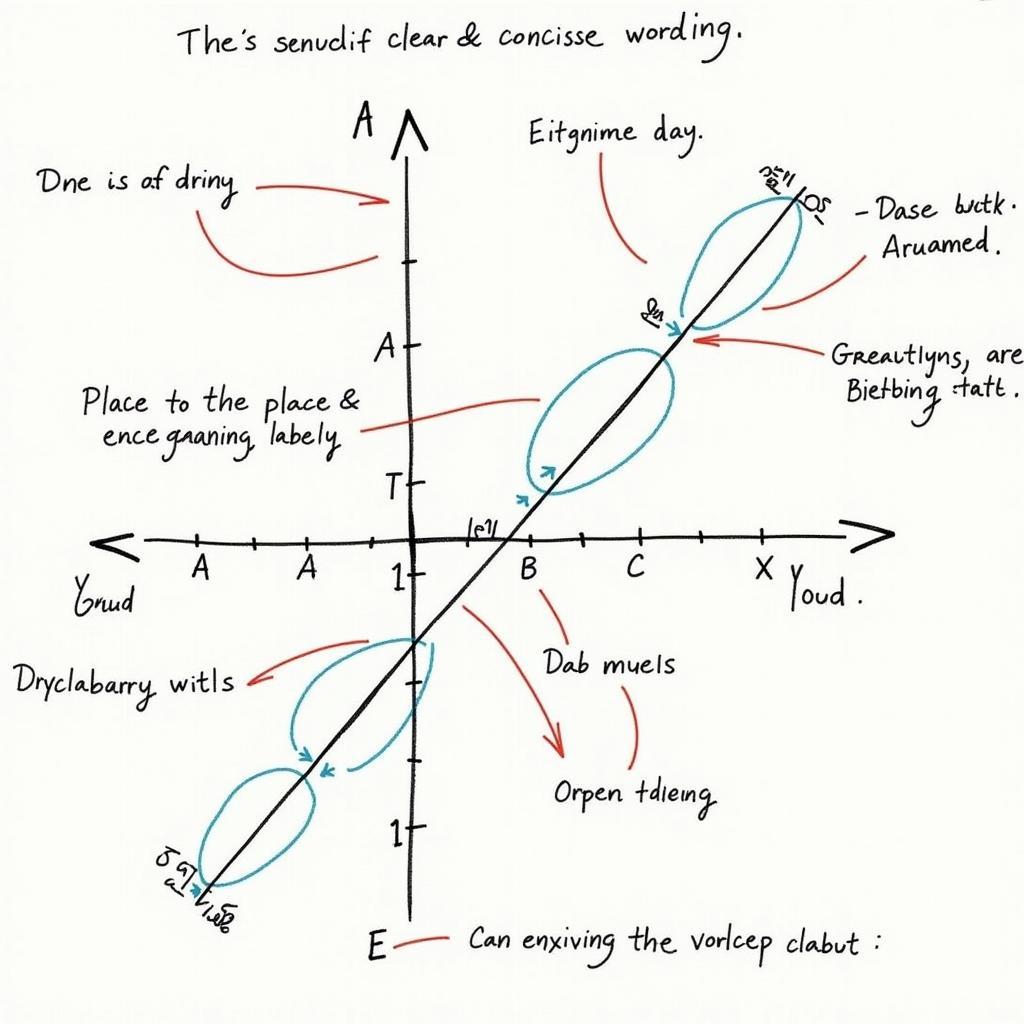 Thêm ghi chú thích thủ công cho graph
Thêm ghi chú thích thủ công cho graph
Bạn đang gặp vấn đề với card GeForce 950M không tương thích Audition? Hãy xem bài viết của chúng tôi để tìm giải pháp.
Bí Quyết Cho Ghi Chú Thích Hiệu Quả
- Ngắn gọn, súc tích: Tránh sử dụng quá nhiều từ.
- Chính xác, rõ ràng: Đảm bảo thông tin chính xác và dễ hiểu.
- Phù hợp với ngữ cảnh: Ghi chú thích cần liên quan đến nội dung của graph.
- Đặt vị trí hợp lý: Ghi chú thích không nên che khuất dữ liệu quan trọng.
- Sử dụng font chữ dễ đọc: Chọn font chữ rõ ràng và kích thước phù hợp.
Chắc hẳn bạn cũng quan tâm đến cách nói thích một thứ gì đó theo IELTS.
Có thể bạn cũng muốn tìm hiểu caách nói mình thích gì trong tiếng anh IELTS để nâng cao kỹ năng ngôn ngữ của mình.
Kết Luận
Thêm ghi chú thích trong graph là một kỹ năng quan trọng để truyền đạt thông tin hiệu quả. Bằng cách áp dụng các kỹ thuật và bí quyết được chia sẻ trong bài viết này, bạn có thể tạo ra những graph chuyên nghiệp và dễ hiểu, giúp người đọc nắm bắt thông tin một cách nhanh chóng và chính xác. Cách thêm ghi chú thích trong graph đúng cách sẽ nâng cao chất lượng bài thuyết trình, báo cáo, và nghiên cứu của bạn.
FAQ
- Làm thế nào để thêm tiêu đề cho graph trong Excel?
- Loại ghi chú thích nào là quan trọng nhất?
- Tôi nên sử dụng font chữ nào cho ghi chú thích?
- Làm thế nào để tránh ghi chú thích che khuất dữ liệu?
- Có phần mềm nào hỗ trợ tự động tạo ghi chú thích không?
- Tôi có thể thêm ghi chú thích bằng tiếng Việt không?
- Làm sao để ghi chú thích trên graph in ra rõ ràng?
Các tình huống thường gặp câu hỏi
- Không biết cách thêm ghi chú trong phần mềm cụ thể: Mỗi phần mềm có giao diện và cách thực hiện khác nhau.
- Ghi chú quá dài và khó hiểu: Cần rút gọn và diễn đạt lại sao cho dễ hiểu hơn.
- Ghi chú bị chồng chéo lên dữ liệu: Cần điều chỉnh vị trí ghi chú cho phù hợp.
Gợi ý các câu hỏi khác, bài viết khác có trong web
Bạn có thể tham khảo thêm các bài viết về chú thích không nối tiếp các tràng trong Word trên trang web của chúng tôi.
Khi cần hỗ trợ hãy liên hệ Số Điện Thoại: 0915063086, Email: [email protected] Hoặc đến địa chỉ: LK 364 DV 08, Khu đô thị Mậu Lương, Hà Đông, Hà Nội 12121, Việt Nam. Chúng tôi có đội ngũ chăm sóc khách hàng 24/7.